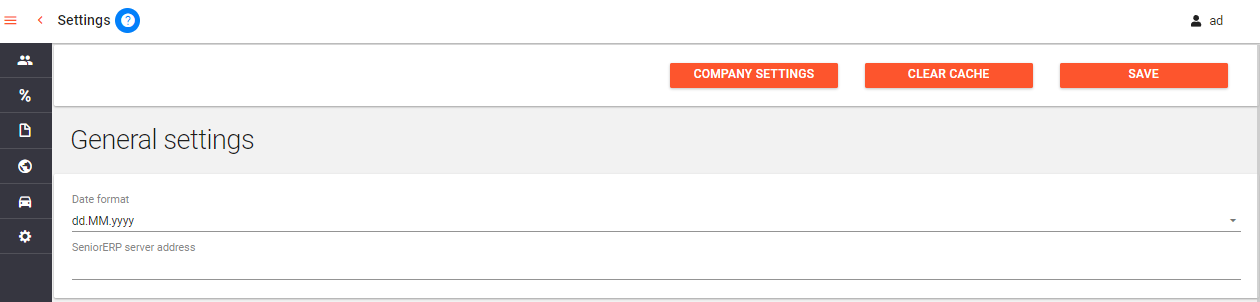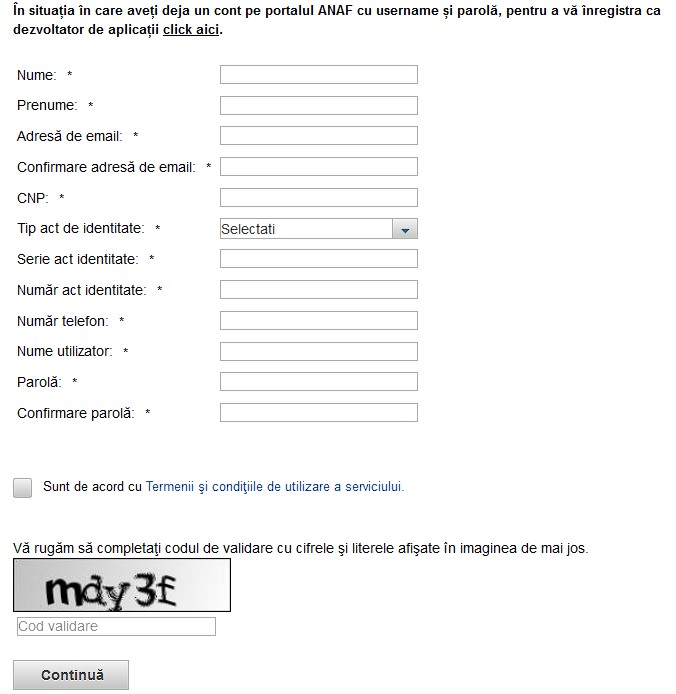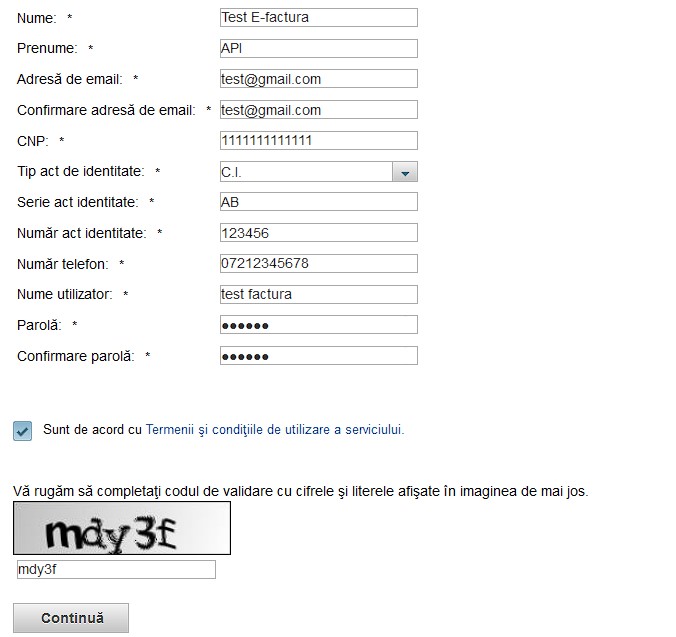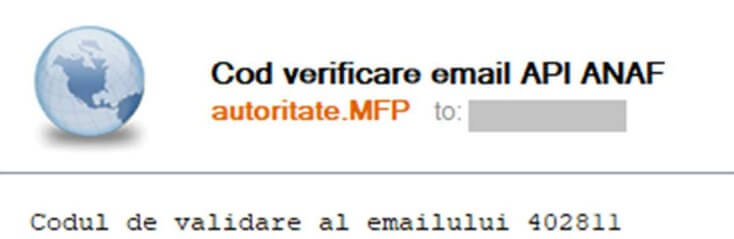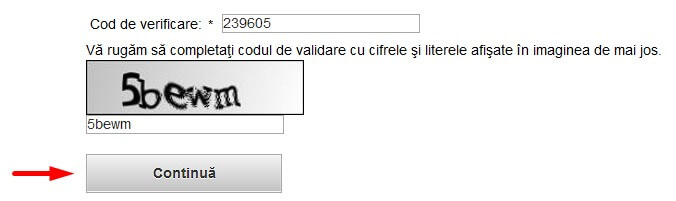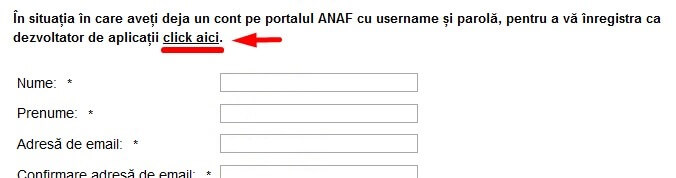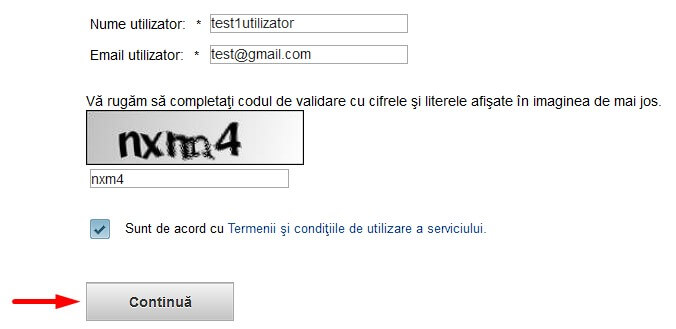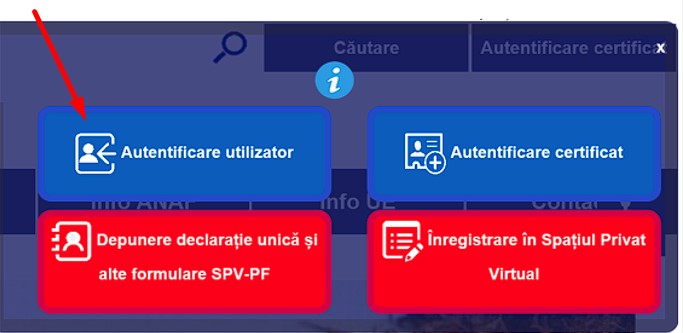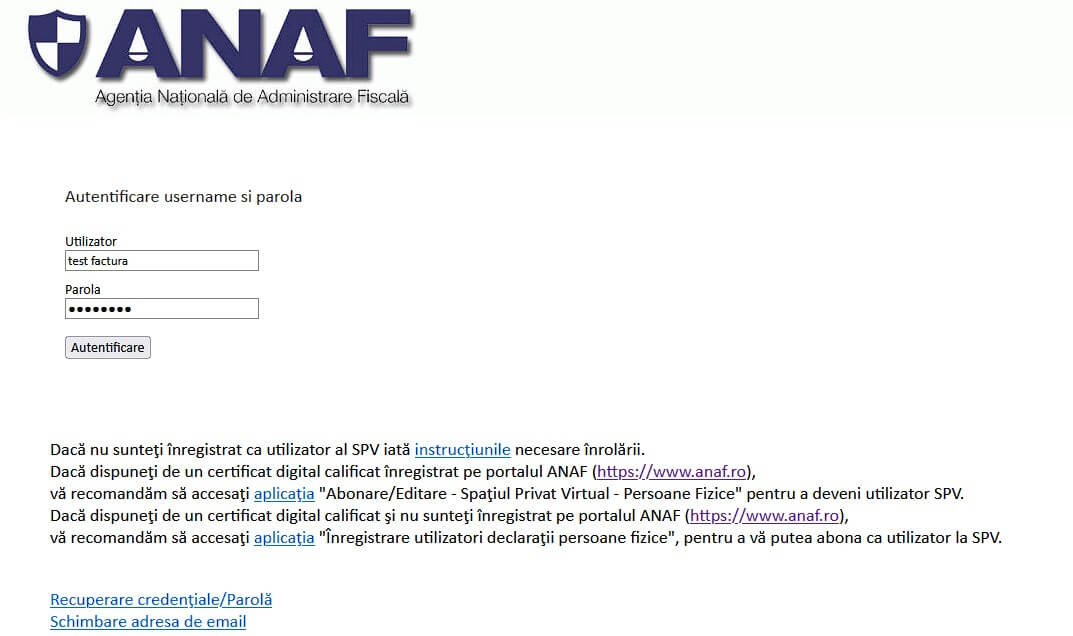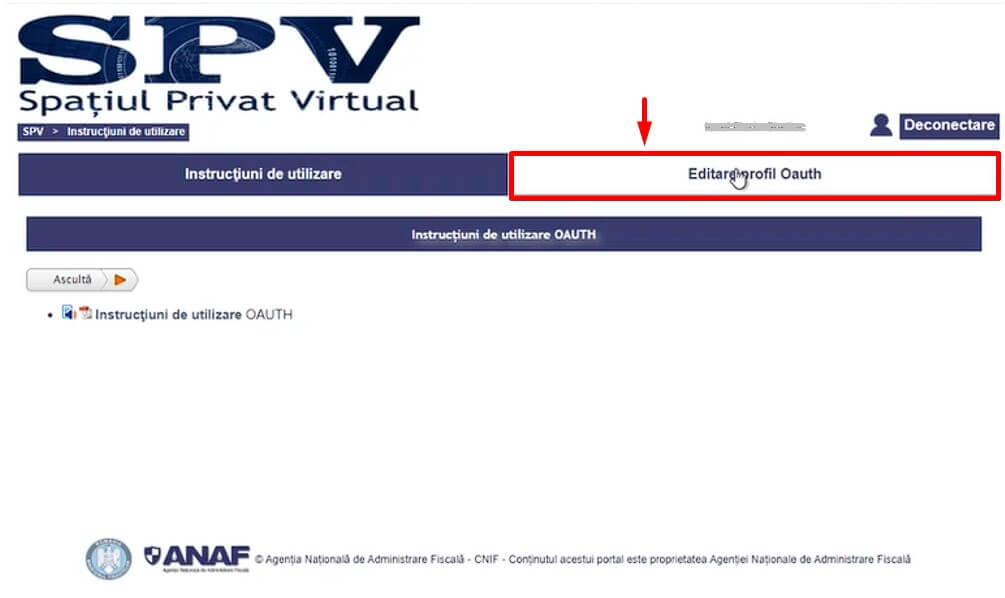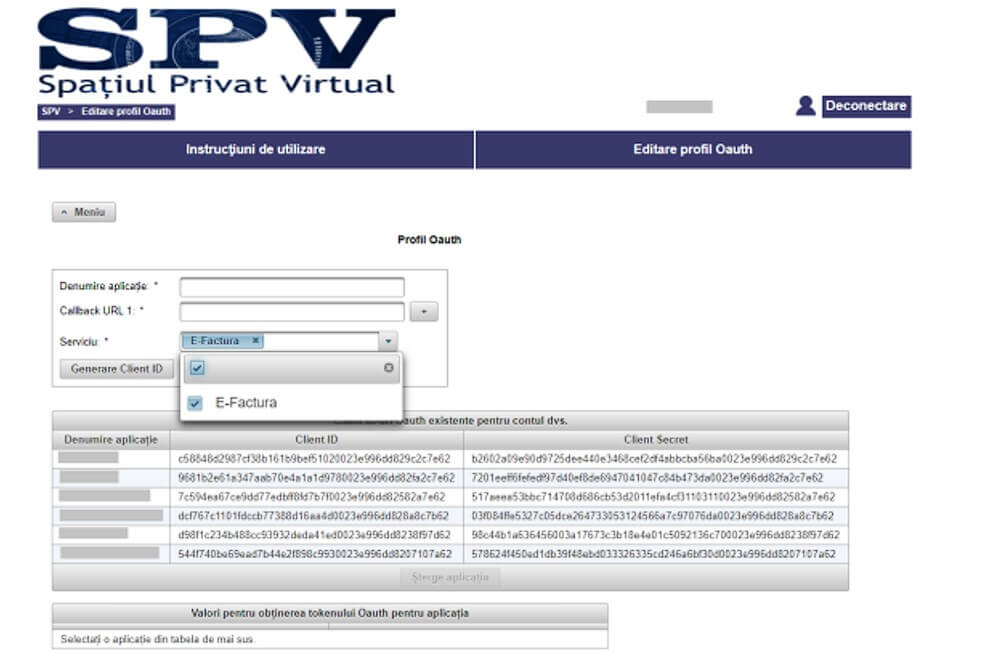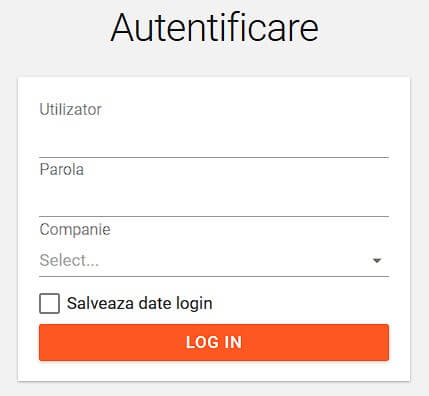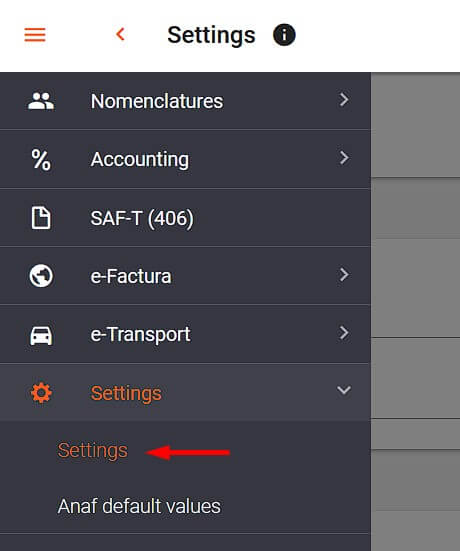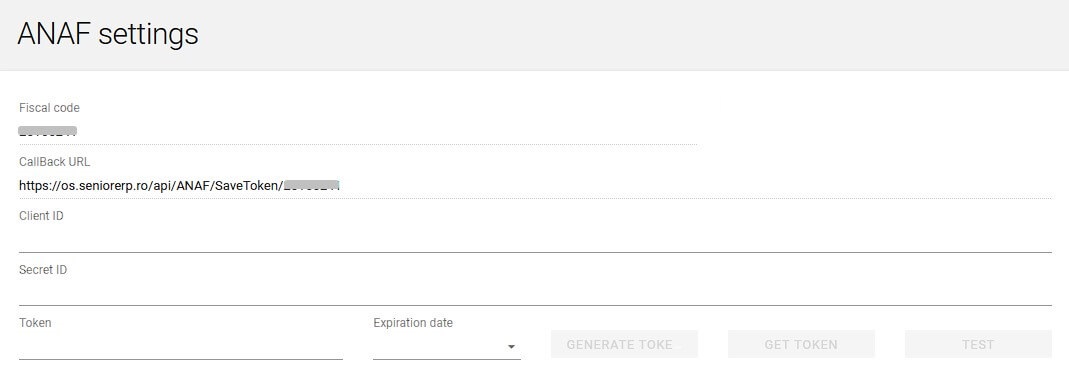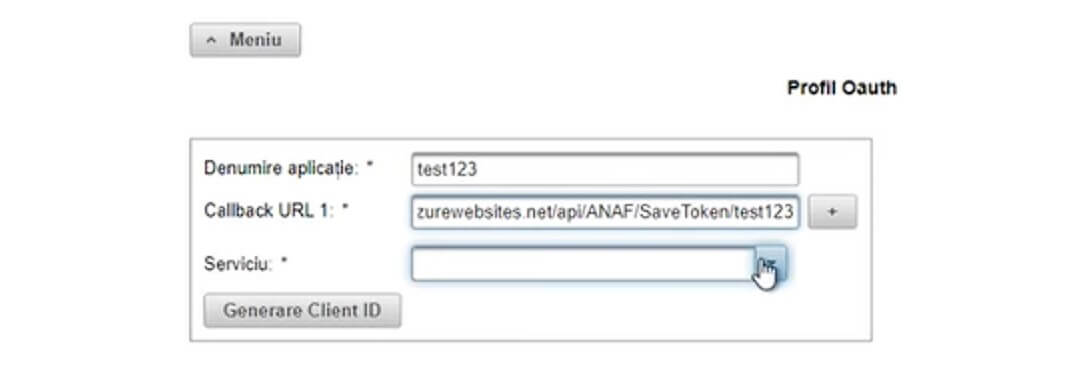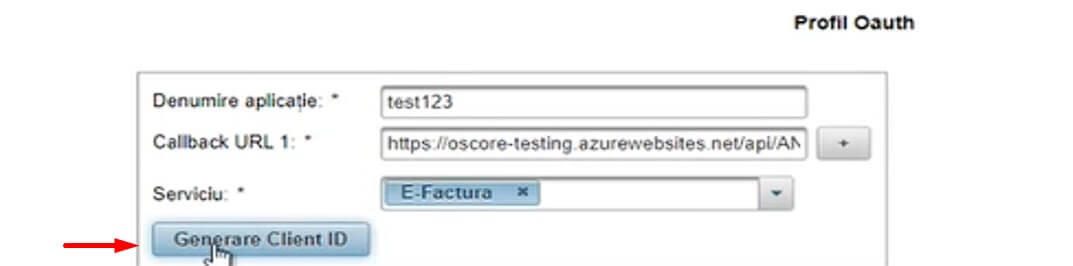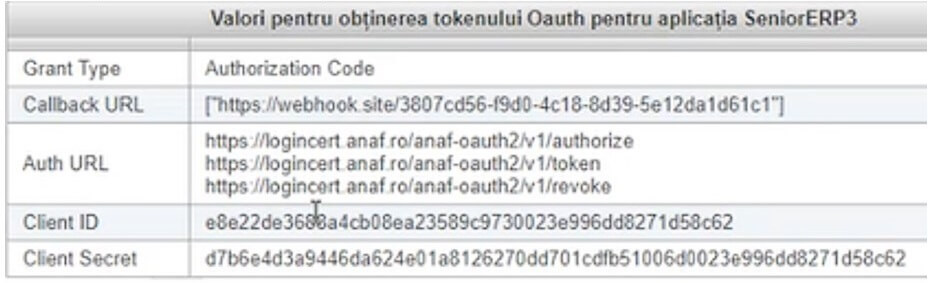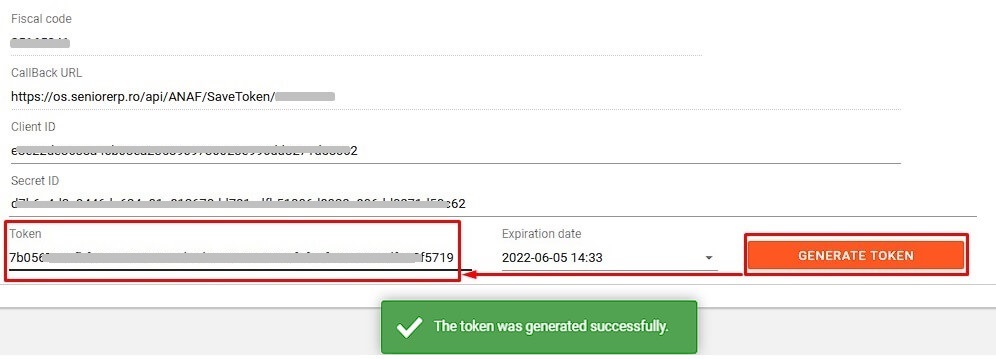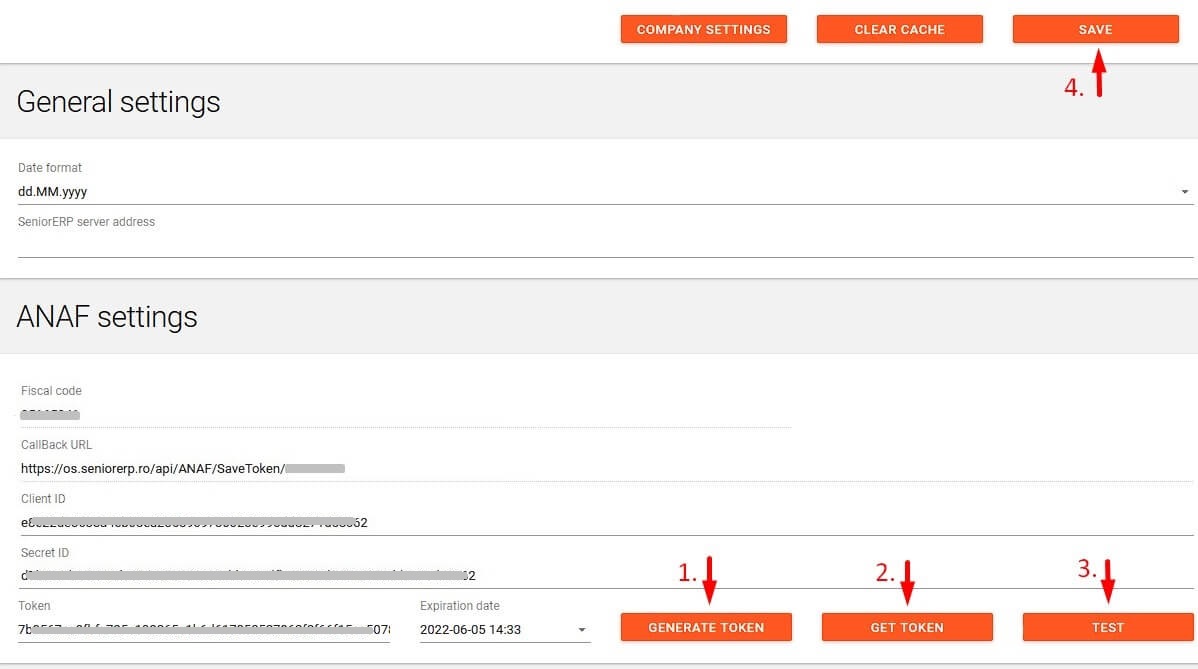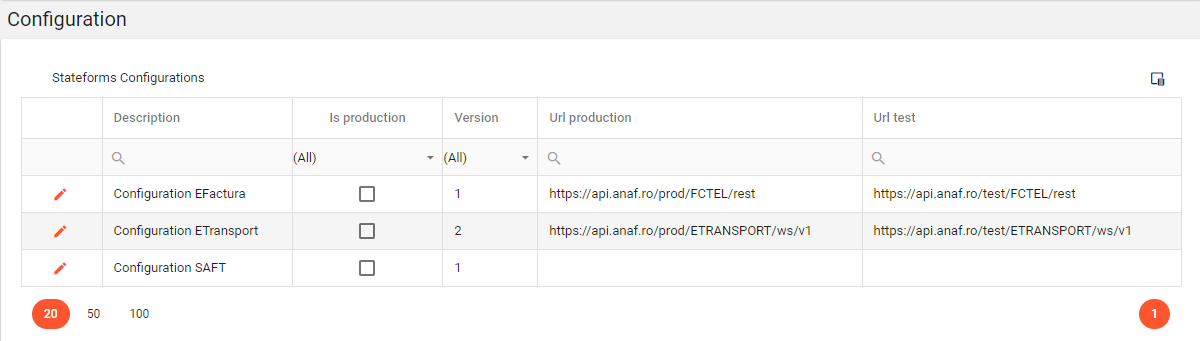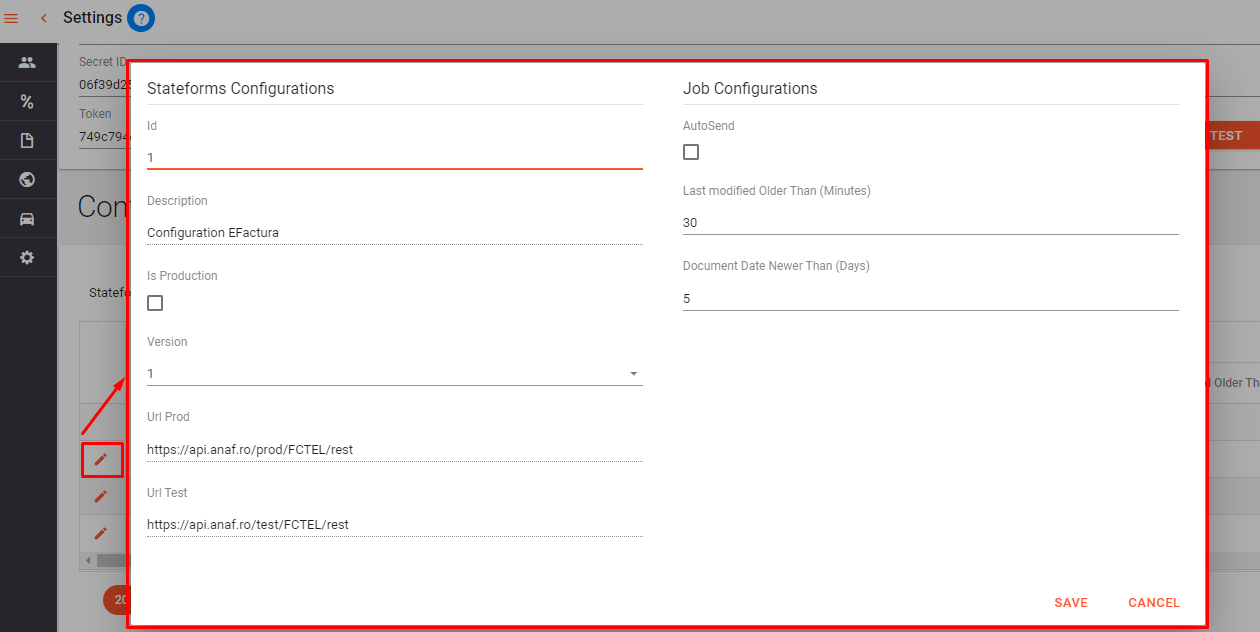Settings
Informatii generale
Meniul Settings contine in partea de sus butoanele Company, Clear cache si Save precum si zonele General Settings, ANAF settings si Configurations.
Butoane
Butonul Company settings permite completarea sau editarea informatiilor societatii. La apasarea acestuia se deschide forma cu campurile editabile:
- First name
- Last name
- Telephone
- Bank account number
In urma modificarilor se apasa butonul Salveaza. Daca nu se doreste modificarea informatiilor, se apasa butonul Anuleaza.
La actionarea butonului Clear Cache se sterge cache-ul, fiind afisat mesajul Cache cleared successfully in partea de jos a paginii.
Se apasa butonul Save pentru a salva toate modificarile realizate in pagina Settings.
Zona General Settings
In aceasta zona se afla campurile:
- Date format - implicit, este selectata valoarea dd.MM.yyyy (zi.luna.an). Acest camp contine lookup cu toate variantele posibile de afisare a formatului calendaristic (exemplu: dd/MM/yyyy, yyMMdd, MM-dd-yyyy, yyyy.MM.dd etc.).
- SeniorERP server address - acest camp se completeaza manual cu adresa de server SeniorERP. Astfel, la apasarea butonului Open (regasit in anumite meniuri din Senior Stateforms Web) se vor putea deschide documentele din SeniorERP.
Zona ANAF settings
Aceasta zona permite realizarea legaturilor necesare pentru a transmite facturi electronice si facturi transport catre ANAF.
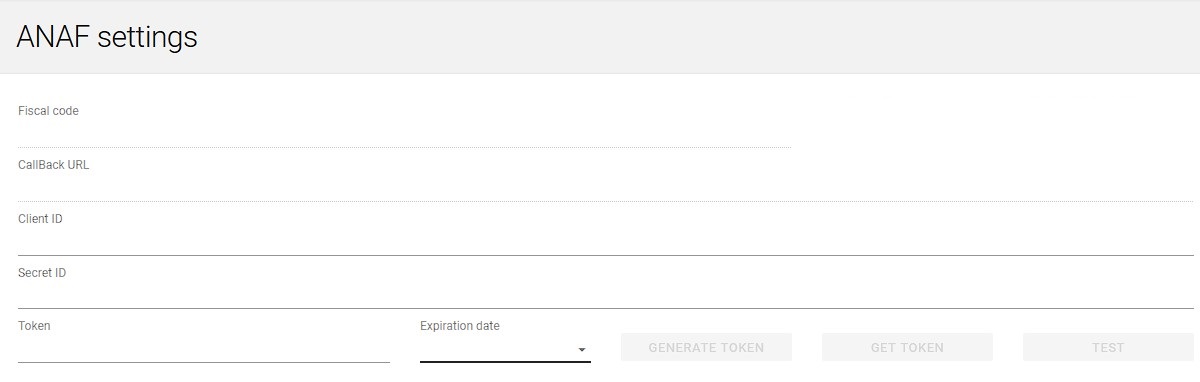
Mai multe informatii referitoare la completarea campurilor din aceasta zona se regasesc in sectiunea Generare CallBack URL de mai jos.
Inregistrare utilizator pentru API-uri
Pentru a transmite catre ANAF facturi electronice si facturi transport este necesar ca utilizatorii sa se inregistreze in portalul ANAF astfel incat sa foloseasca serviciile de tip API disponibile pe portalul ANAF. Se vor urma pasii de mai jos:
Se acceseaza portalul https://anaf.ro, sectiunea: Servicii Online -> Dezvoltatori Aplicatii -> Accesare Servicii Web.
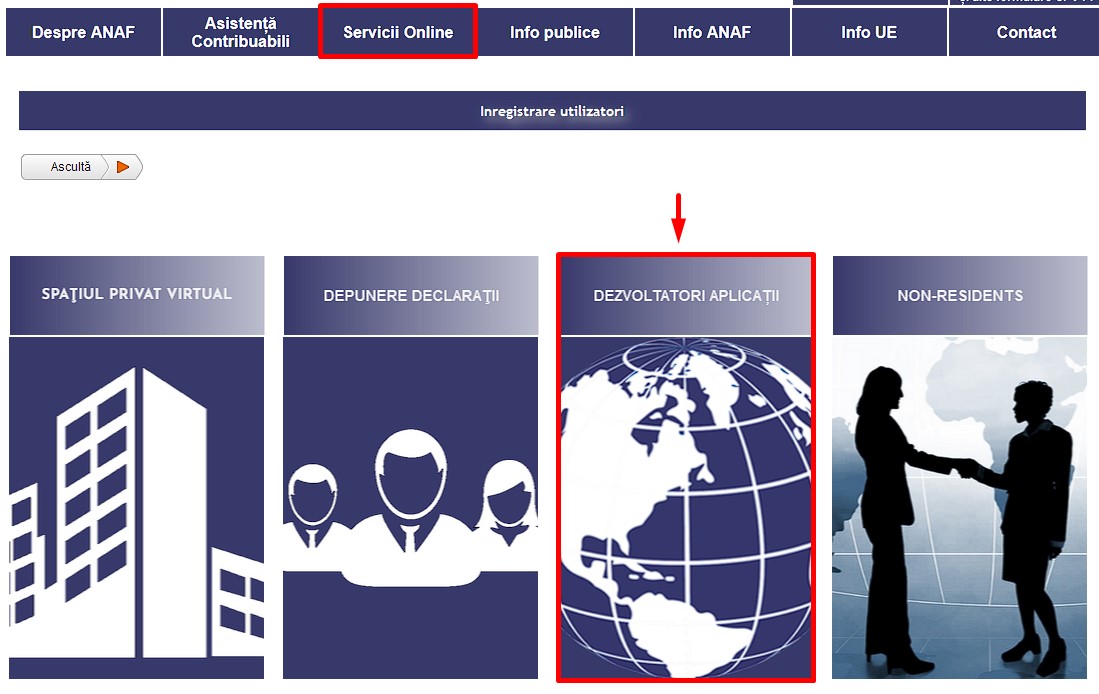
Aceasta sectiune pune la dispozitie patru servicii:
- Inregistrare pentru API-uri
- Recuperare credentiale/parola
- Instructiuni de utilizare
- Formular de contact
Se acceseaza link-ul Inregistrare pentru API-uri. Astfel, incepe procedeul de inregistrare a utilizatorului care la randul acestuia va inregistra aplicatiile ce utilizeaza solutia de autorizare a accesului la serviciile de tip API, dezvoltate de ANAF, folosind mecanisme standard bazate pe folosirea protocolului OAUTH.
In urma accesarii link-ului, se observa doua situatii:
- Utilizatorul nu are niciun cont pe portalul ANAF
- Utilizatorul are un cont pe portalul ANAF
Inregistrare utilizator ce nu are cont pe portalul ANAF
In situatia in care utilizatorul nu are cont pe portalul ANAF, acesta accesează si completează datele din campurile de mai jos:
Exemplu completare formular:
Se apasa butonul Continua, in urma caruia se trimite un e-mail catre adresa de e-mail completata in formular. Pe e-mail este transmis codul de validare a adresei de e-mail.
Acest cod se introduce in pagina de web ANAF pe campul Cod verificare, iar in urma completarii codului de validare, se apasa butonul Continua.
Utilizatorul va primi mesajul de succes:
Contul a fost creat cu succes.
Nume de utilizator: Test E-factura
Inregistrare utilizator ce are cont pe portalul ANAF
In situatia in care utilizatorul are un cont de utilizator pe portalul ANAF, acesta acceseaza link-ul click aici din formular:
Se completeaza informatiile din formularul de mai jos:
Dupa ce a fost apasat butonul Continua, utilizatorul primeste pe e-mail codul de verificare a adresei de e-mail. Pe campul Cod de verificare se introduce codul primit pe e-mail.
Se apasă butonul All, in urma caruia utilizatorul va primi mesajul de succes: "Drepturile au fost actualizate cu succes. Nume de utlizator: test123"
Autentificare utilizator in Spatiul Privat Virtual
Dupa parcurgerea pasilor de inregistrare ce au ca scop final inregistrarea aplicatiilor terte ce vor folosi solutia de autorizare a accesului la serviciile de tip API disponibile pe portalului ANAF, pasi sunt diferentiati in functie de cele doua situatii: daca utilizatorul are sau nu cont pe portalul ANAF. Se accesează butonul Autentificare utilizator.
Se introduc numele utilizatorului si parola si apoi se apasa butonul Autentificare.
Editare profil Oauth
In urma autentificarii in Spatiul Privat Virtual, se deschide meniul Editare profil Oauth.
Meniul Editare profil Oauth permite configurarea unei noi aplicatii. Se completeaza campul Denumire aplicatie.
Pentru a completa campul Callback URL 1 este necesara logarea in aplicatia Senior StateForms.
Generare CallBack URL
La logarea in aplicatia Senior StateForms se completeaza campurile Utilizator, Parola si Companie cu aceleasi informatii ce sunt folosite la logarea in aplicatia Senior ERP.
Se acceseaza meniul Settings.
In zona ANAF Settings, se observa ca, in baza codului fiscal al companiei este generat un link de CallBack URL.
Se copiaza acest link generat si se completeaza in campul Callback URL1 din aplicatia ANAF, conform imaginii de mai jos.
Se selecteaza Serviciul E-Factura si se apasa butonul Generare Client ID.
In urma generarii de Client ID, se va genera o noua aplicatie:
Valorile pentru obtinerea tokenului Oauth trebuiesc completate in aplicatia Senior StateForms, conform imaginii de mai jos:
Generare Token
Dupa ce a fost completat Client ID si Client Secret se apasa butonul Generate Token, pentru a obtine token-ul. La generarea cu succes a token-ului, este afisat mesajul: The token was generated successfully.
In cazul in care nu se genereaza Token-ul instant (pasul 1.) si este necesara semnatura ANAF, dupa introducerea acesteia, se actioneaza butonul Get Token (pasul 2.) pentru generare.
Pentru a verifica daca exista erori apasa butonul Test (pasul 3.).
Atentie: Este necesar ca la final sa se apese butonul Save (pasul 4.) pentru ca setarile sa ramana salvate!
Zona Configurations
Zona Configurations contine grid cu configurari pe EFactura, ETransport si SAFT.
In grid este disponibila editarea anumitor valori la nivel de linie, prin actionarea icon-ului ![]() de pe lina dorita, ce deschide forma de editare. Grid-ul contine urmatoarele coloanele implicite:
de pe lina dorita, ce deschide forma de editare. Grid-ul contine urmatoarele coloanele implicite:
- Description - reprezinta denumirea configurarii (valoare needitabila).
- Is Production - reprezinta metoda de trimitere a informatiilor catre ANAF (valoarea este editabila). Optiunea este implicit bifata pentru toate configurarile din grid. Drept urmare, se va folosi API-ul de productie din coloana URL Prod, adica activitatea de raportare va fi trimisa in mod oficial catre ANAF. Daca optiunea se debifeaza, se va folosi un API de testare (completat pe coloana API Test) oferit de ANAF in care activitatea de raportare a informatiilor se va trimite in scopul testarii.
- Version - versiunea configurarii, din forma de editare configurari se poate selecta o versiune diferita din lookup-ul campului. Pentru Configuration ETransport, versiunea implicita este 2 daca versiunea aplicatiei StateFromsWeb este 23.8 sau mai noua.
- URL Prod - reprezinta URL-ul API-ului de productie (valoare needitabila).
- URL Test - reprezinta URL-ul API-ului de test (valoare needitabila).
Sectiunea Send Documents to ANAF (dedicata doar liniei Configuration EFactura) contine coloanele:
- AutoSend – optiune implicit debifata (valoarea este editabila). La bifarea optiunii AutoSend (din forma de configurare), pe baza pe care utilizatorul este logat se va folosi Job-ul de export catre Efactura ("ExportEFacturaDocumentsToANAF") pentru trimiterea facturilor de client. Daca optiunea este debifata, Job-ul de export nu se va folosi.
- Document Date Newer Than (Days) – reprezinta numarul de zile din urma pentru care Job-ul sa caute documente (valoarea este editabila). Setarea implicita este "5", adica Job-ul de export cauta facturile de client inregistrate in ultimele 5 zile.
- Last modified Older Than (Minutes) – reprezinta de la cate minute de la data ultimei modificari a documentului se va putea exporta acel document (valoarea este editabila). Valoarea implicita a acestei setari este de 30 minute, adica Job-ul de export va cauta facturile de client salvate pentru care au trecut 30 de minute de la validarea acestora.
Atentie! Acest Job se va folosi doar daca acesta a fost activat dupa instalarea/pornirea seviciului Job Scheduler (v33). De asemenea, acesta va functiona atata timp cat baza pe care este rulat jobul are licenta valida pentru utilizarea meniului e-Factura din StateFormsWeb; token-ul este valid (campul Token), iar data de expirare (campul Expiration date) este mai mare sau egala cu data curenta.
Coloana implicit ascunsa este Id.
Nota: In urma editarii de valori in forma de configurari, se actioneaza butonul Save pentru a salva modificarile, sau Cancel pentru a anula modificarile realizate.